Als je bijna geen opslagruimte meer hebt op je Kindle, kun je snel enkele boeken verwijderen die je al hebt gelezen. Maar wanneer u dat probeert, kan er een vreemd bericht op het scherm verschijnen dat de Kindle uw verzoek niet kan voltooien. Probeer uw apparaat opnieuw op te starten en controleer of u wijzigingen opmerkt. Als je Kindle je boeken nog steeds niet verwijdert, volg je de onderstaande stappen voor probleemoplossing om het probleem op te lossen.
Waarom kan ik geen boeken van mijn Kindle verwijderen?
Start je Kindle opnieuw op met de aan/uit-knop
Er zijn twee manieren om je Kindle-apparaat opnieuw op te starten. Druk op de aan/uit-knop totdat de stroomopties op het scherm verschijnen. Selecteer vervolgens gewoon Herstarten. Als deze optie het probleem niet oplost, houd de aan/uit-knop 40 seconden ingedrukt.
Het scherm zal al die tijd een paar keer knipperen. Wees gerust, dit is normaal. Houd de aan / uit-knop de volledige 40 seconden ingedrukt. Laat het los wanneer het opstartscherm verschijnt. Wacht nog een paar minuten totdat uw apparaat volledig opnieuw is opgestart.
Boeken verwijderen uit uw Amazon-account
Controleer of je je boeken rechtstreeks uit je Amazon-account kunt verwijderen. Open een nieuw browsertabblad of start de Amazon-app op uw iPhone of Android-apparaat. Ga naar Inhoud en apparaten beheren. Selecteer het boek dat je wilt verwijderen en tik op de Verwijderen knop.
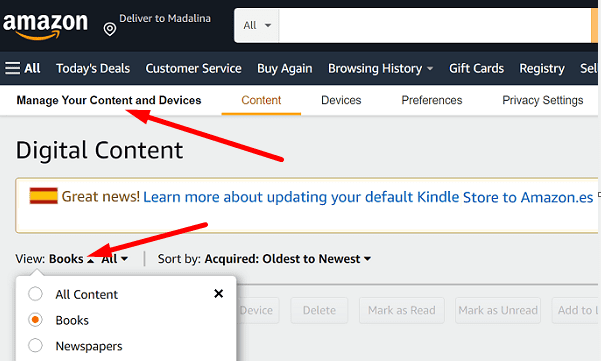
Trouwens, misschien wil je ook de Documenten sectie ook. Uw boeken worden soms weergegeven onder het gedeelte Documenten. Verwijder ze ook uit die sectie en controleer of het je lukt om de respectieve titels permanent te verwijderen.
Synchroniseer je apparaat met je Kindle-account
Als het je is gelukt om je boeken te verwijderen, maar ze verschijnen nog steeds in je collecties, probeer dan je apparaten te synchroniseren met je Kindle-account.
- Zorg ervoor dat je Kindle is verbonden met internet.
- Veeg omlaag vanaf het startscherm om te openen Snelle acties.
- Druk op Synchroniseren icoon.
Reset uw apparaat
Als niets werkt, probeer dan je Kindle-apparaat opnieuw in te stellen. Deze eenvoudige actie kan veel problemen oplossen. Houd er rekening mee dat met deze actie alle gedownloade of overgedragen inhoud van je Kindle wordt verwijderd en de standaardinstellingen worden hersteld.
Vergeet niet een back-up van al uw e-boeken te maken voordat u uw apparaat opnieuw instelt.
- Ga naar Instellingen.
- Navigeren naar Apparaat opties.
- Selecteer de Reset optie.
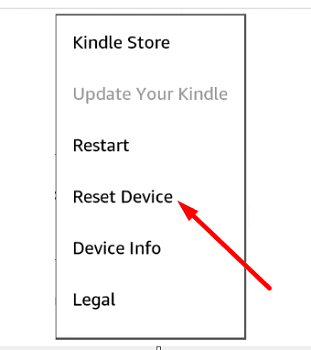
- Bevestig uw keuze en wacht tot uw apparaat volledig is gereset.
Conclusie
Als je met Kindle geen boeken kunt verwijderen, houd je de aan/uit-knop 40 seconden ingedrukt om je apparaat opnieuw op te starten. Verwijder vervolgens de problematische boeken uit uw Amazon-account en synchroniseer uw apparaat met uw Kindle-account. Als het probleem aanhoudt, reset je je Kindle-apparaat.
Is het je gelukt om het probleem op te lossen? Klik op de onderstaande opmerkingen en laat ons weten welke methode voor u heeft gewerkt.